Linux is een legendarisch platform met een aantal ingebouwde tools in het ecosysteem. Natuurlijk zijn er andere 3rd-partytools voor het controleren van het schijfruimtegebruik. Er is echter ook een krachtige ingebouwde tool om het werk te doen - df.
De term "df" staat voor "disk filesystem". Met deze tool kun je een volledig overzicht krijgen van het schijfruimtegebruik van een bepaald bestandssysteem. Er zijn tal van scenario's waarin dit nuttig kan zijn. Laten we ingaan op het gebruik, de tips en trucs van "df"!
Plaats
Bijna alle ingebouwde tools bevinden zich onder de map "/usr/bin"bin. "df" is geen uitzondering.
welke df
Schijfgebruik van bestandssysteem
Wanneer we "df" alleen uitvoeren, rapporteert het de huidige bestandssystemen op de schijf(en) samen met andere waardevolle informatie zoals hun koppelpunten, gebruikspercentage, gebruikte en beschikbare ruimte en het totale aantal blokken.
df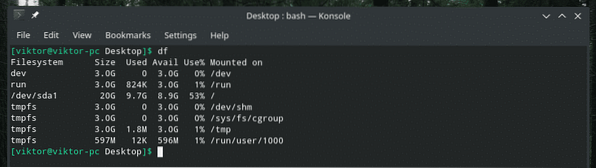
Als je in de war bent met de uitvoer, kun je altijd de vlag "-h" toevoegen. In wezen vertelt deze vlag "df" om de uitvoer af te drukken in "door mensen leesbare" indeling.
df -h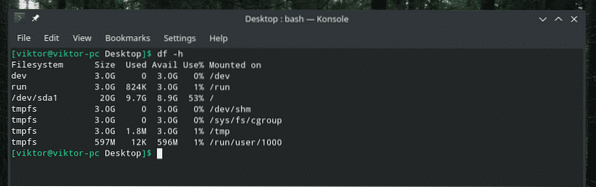
Toon info van alle bestandssystemen
Het vorige commando is meestal alles wat je nodig hebt om het schijfgebruik van verschillende bestandssystemen te controleren. Als er echter dummy-bestandssystemen aanwezig zijn en u hun statistieken ook wilt, moet u een andere vlag gebruiken. Geef hiervoor de vlag "-a" door”.
df -a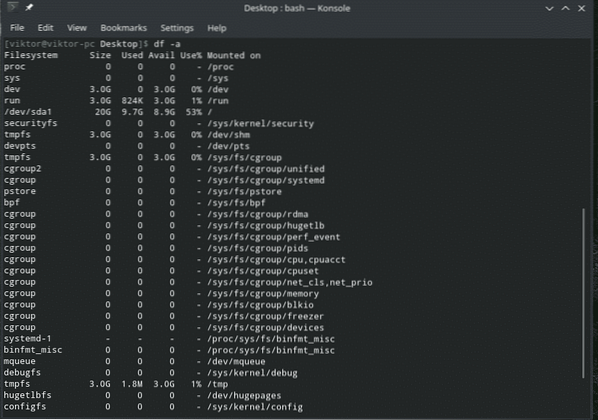
Nogmaals, voor een door mensen leesbaar formaat, voeg de "-h" vlag toe.
df -ah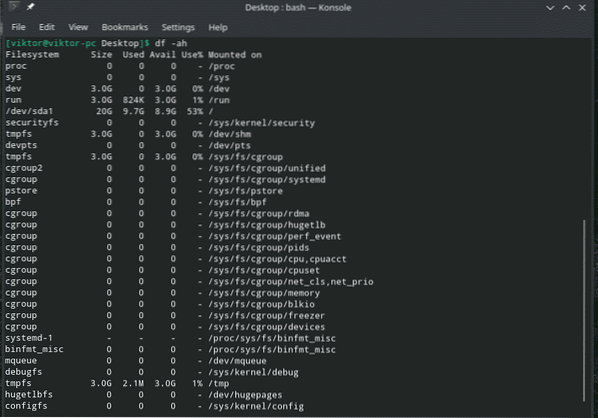
Of,
df -a -h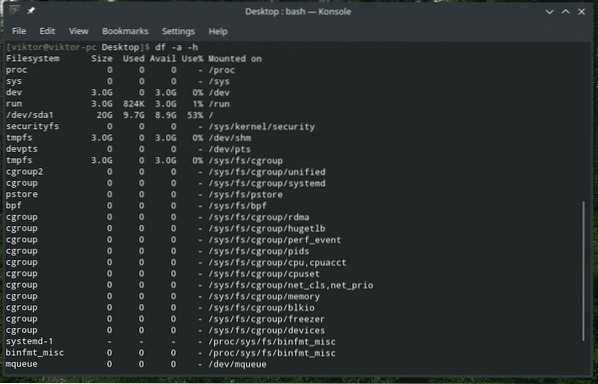
Schijfgebruik van een specifiek bestandssysteem
Ben je alleen geïnteresseerd in een bepaald bestandssysteem??
In de vorige voorbeelden zou "df" het schijfgebruik van alle bestandssystemen in het systeem laten zien. Gebruik de vlag "-T" om het schijfgebruik van een specifiek bestandssysteem te controleren.
df -T /home

Ik raad aan om de vlag "-h" te gebruiken voor een beter begrip van de uitvoer.
df -hT
Resultaat weergeven in MB/GB
Het weergeven van de schijfgebruiksstatistieken in MB (megabyte) formaat is voor velen van ons heel nuttig. Als u wilt dat "df" het resultaat in MB uitvoert, gebruikt u gewoon de vlag "-m" met welk commando dan ook.
df -m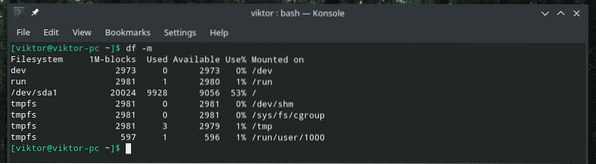
Zoals we kunnen zien, toont de uitvoer alleen cijfers. Deze getallen zijn gehele getallen en vertegenwoordigen het aantal MB van elk bestandssysteem file.
Als je echter met sommige GROTE bestandssystemen werkt, zal het resultaat in MB vrijwel nutteloos zijn, toch? In dat geval hebben we de optie "-h". Ja, het is dezelfde "voor mensen leesbare" vlag die we kennen en waar we van houden.
df -h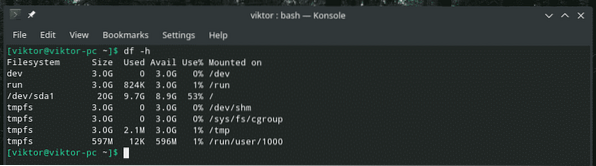
Het voordeel is dat het in GB wordt weergegeven als de grootte te groot is; anders wordt het weergegeven als MB of KB.
Inodes info
Als "df" wordt uitgevoerd, wordt de inode-info van dat bestandssysteem niet weergegeven. Als je de inode-info nodig hebt, gebruik dan de vlag "-i".
df -hi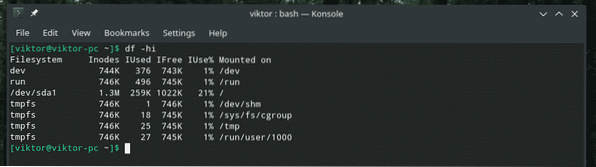
Type bestandssysteem
Elk afzonderlijk bestandssysteem in het ecosysteem van Linux moet een bepaald type hebben. In gevallen kan het bestandssysteem uiterst cruciaal zijn om de reikwijdte van het uitvoeren van een aantal acties te bepalen. Gebruik hiervoor de vlag "-T".
df -T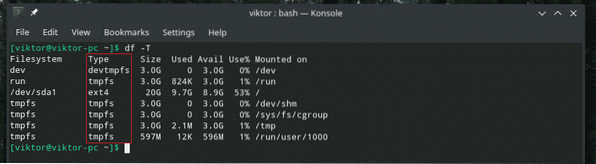
Specifieke bestandssystemen
Soms wil je misschien alleen de staat van bepaalde bestandssystemen controleren. Wat dacht je bijvoorbeeld van alleen de info van alle ext4-bestandssystemen? Als je doel zoiets is, gebruik dan de vlag "-t" gevolgd door het bestandssysteemtype.
Laten we bijvoorbeeld eens kijken naar de informatie van alle ext4.
df -op ext4
Hier rapporteert "df" alle bestandssystemen die overeenkomen met het type ext4.
Om de uitvoer beter te begrijpen, wil ik de opdracht als volgt wijzigen:.
df -aTt ext4
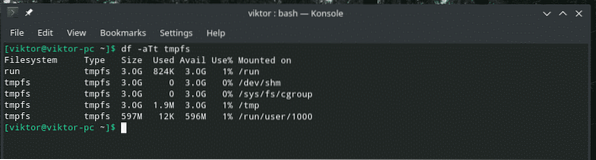
Nu is het type bestandssysteem merkbaar en gemakkelijk te begrijpen van het effect van de "-t" vlag.
Bepaalde bestandssystemen uitsluiten
In het vorige voorbeeld hebben we alleen de informatie over een bepaald bestandssysteemtype afgedrukt, toch? Hoe zit het met het uitsluiten van een bepaald type en het afdrukken van elk ander bestandssysteem?? Ja, "df" staat een dergelijke bewerking ook toe. In dit geval is de vlag "-x" gevolgd door het bestandssysteemtype dat moet worden uitgesloten.
df -ax ext4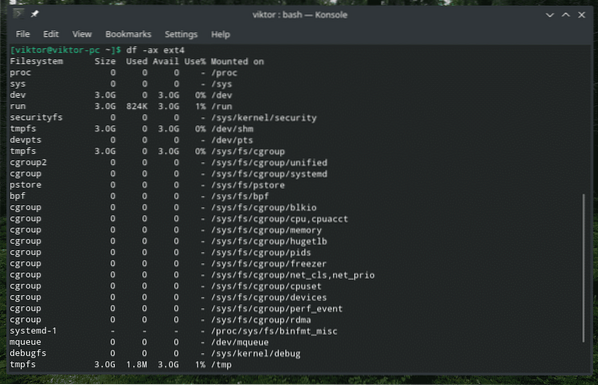
Om het effect van deze vlag te begrijpen, gebruikt u deze met "-a" en "-T".
df -aTx ext4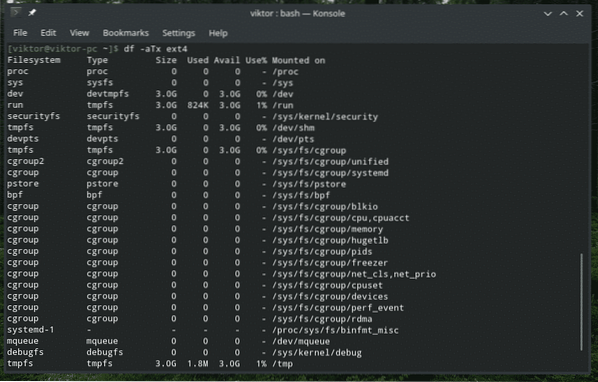
Lokale bestandssystemen
Als uw systeem sterk is aangepast en ook afhankelijk is van externe bestandssystemen, dan zal "df" ze ook allemaal tonen wanneer u een van deze opdrachten uitvoert. Als je tegelijkertijd lokale en externe bestandssystemen wilt, voer dan de "df"-opdrachten uit zoals normaal. Als je echter alleen geïnteresseerd bent in de lokale bestandssystemen, voeg dan gewoon de vlag "-l" toe.
df -aTl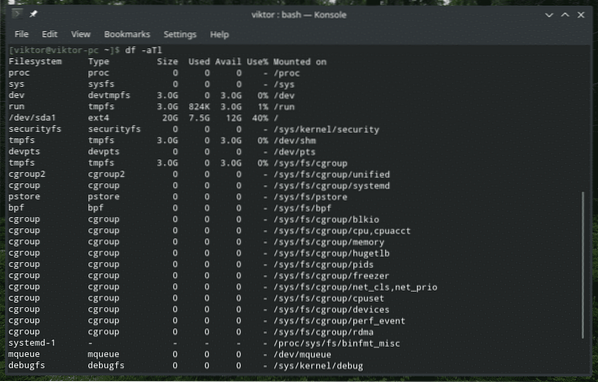
"df" versie
Dit is gewoon een triviaal ding. Als u geïnteresseerd bent in de versie van "df", voert u de volgende opdracht uit:.
df --versie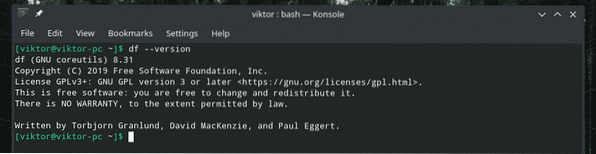
Zoals de uitvoer zegt, maakt het deel uit van de GNU coreutils. Dus op elk systeem met deze toolkit is "df" vooraf geïnstalleerd.
Laatste gedachten
Er is niet zo veel aan de hand met "df". Het is een echt simplistische maar krachtige tool die in staat is om te voldoen aan de behoeften van bijna alle dingen die iemand gaat doen met hun bestandssystemen. Als u geïnteresseerd bent in alle beschikbare opties en een uitgebreide handleiding, voert u de volgende opdrachten uit:.
df --help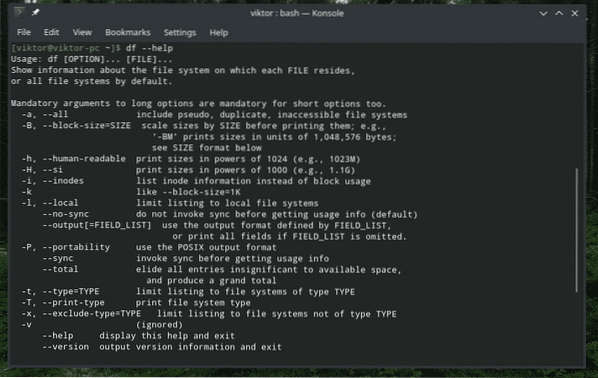
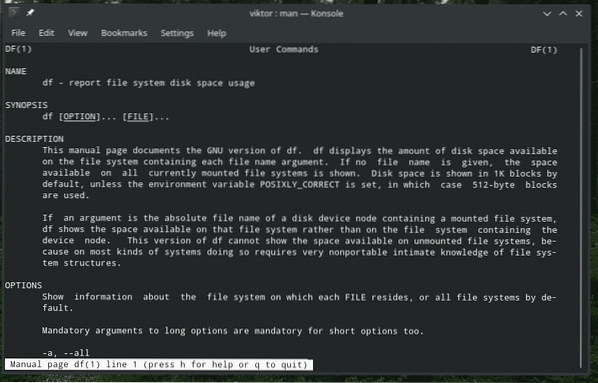
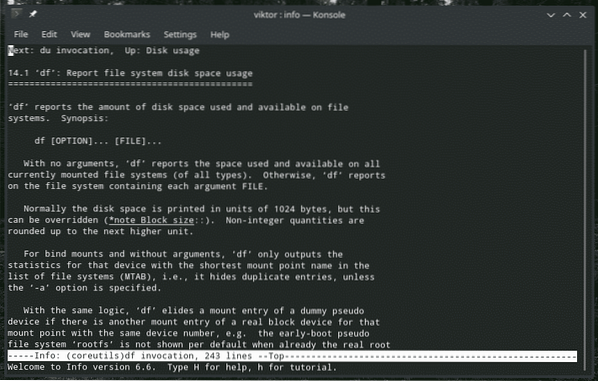
Genieten!
 Phenquestions
Phenquestions


